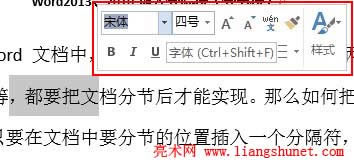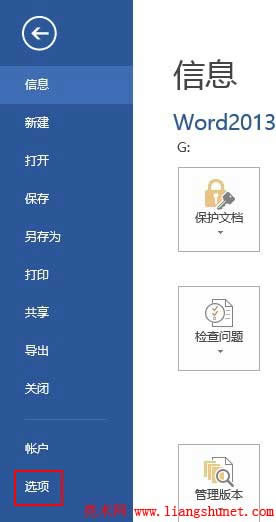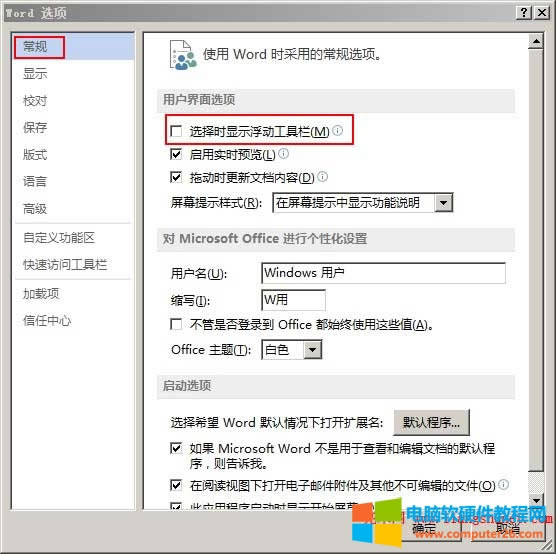- 如何完整把ppt轉(zhuǎn)換成word
- 如何把圖片轉(zhuǎn)換成word,分別用Office
- Word如何自定義模板、word如何把常用格
- Word表格不能輸入文字的幾種情況概述及處理
- Word頁邊距調(diào)整設(shè)置圖文解析圖文使用教程(
- 如何處理打開或新建出現(xiàn)Word兼容模式(20
- 如何更改Word默認(rèn)保存格式為doc(Off
- Word搜索替換字體與帶格式替換設(shè)置案例圖文
- Word文字大局部替換圖片與所有圖片替換為文
- word如何刪除或不顯示W(wǎng)ord最近打開文件
- Word文檔無法刪除、Word文檔不能刪除的
- Word自動保存設(shè)置圖文解析圖文使用教程(W
推薦系統(tǒng)下載分類: 最新Windows10系統(tǒng)下載 最新Windows7系統(tǒng)下載 xp系統(tǒng)下載 電腦公司W(wǎng)indows7 64位裝機(jī)萬能版下載
Word選擇時(shí)顯示或隱藏浮動工具欄(2013、2016、2019)
發(fā)布時(shí)間:2025-03-18 文章來源:xp下載站 瀏覽:
| 辦公軟件是指可以進(jìn)行文字處理、表格制作、幻燈片制作、圖形圖像處理、簡單數(shù)據(jù)庫的處理等方面工作的軟件。目前辦公軟件朝著操作簡單化,功能細(xì)化等方向發(fā)展。辦公軟件的應(yīng)用范圍很廣,大到社會統(tǒng)計(jì),小到會議記錄,數(shù)字化的辦公,離不開辦公軟件的鼎力協(xié)助。另外,政府用的電子政務(wù),稅務(wù)用的稅務(wù)系統(tǒng),企業(yè)用的協(xié)同辦公軟件,這些都屬于辦公軟件。 word當(dāng)選中文字時(shí)會自動顯示浮動工具欄,它包括一些常用的工具,如 字體、字號、加粗、設(shè)置斜體、加下劃線、填充顏色、項(xiàng)目符號、樣式等(如圖1所示),這主要為了方便使用;當(dāng)然,并不是選中文字就用這些工具,如果用得少或者不習(xí)慣,可以把它隱藏,從此就不會再顯示。 只要知道浮動工具欄在那里設(shè)置,選擇一下就可以把它隱藏。在 Word2013 中,有關(guān)浮動工具欄選項(xiàng)的全稱為“選擇時(shí)顯示浮動工具欄”,Word2010 也是這個(gè)全稱,并且兩個(gè)版本設(shè)置方法又一樣,所以知其一便知其二。
圖1 一、快捷隱藏Word2013浮動工具欄(2010同)“文件”菜單 → 選項(xiàng) → 常規(guī) → 去掉“選擇時(shí)顯示浮動工具欄”前的勾 → 確定 → 完成。 二、隱藏、顯示W(wǎng)ord2010、Word2013浮動工具欄詳細(xì)步驟1、新建或打開一個(gè) Word 文檔,單擊“文件”菜單,如圖2所示:
圖2 2、點(diǎn)擊“選項(xiàng)”,打開“Word 選項(xiàng)”窗口,如圖3所示:
圖3 3、選擇“常規(guī)”(一般打開“Word 選項(xiàng)”對話框,默認(rèn)選中“常規(guī)”),單擊“選擇時(shí)顯示浮動工具欄”把其前面的勾去掉,圖3已經(jīng)去掉了。 4、點(diǎn)擊“確定”,隱藏浮動工具欄成功,再次選中文字是不是不顯示圖1所示的工具欄了。 重新顯示浮動工具欄: 重復(fù)上述步驟,重新勾選“選擇時(shí)顯示浮動工具欄”,選中文字,浮動工具欄又顯示。總之,顯示與隱藏步驟都很簡單,根據(jù)需要和愛好選擇即可。 Office辦公軟件是辦公的第一選擇,這個(gè)地球人都知道。 |